物理的マテリアル
物理的マテリアルダイアログボックスを開きます。
- BLMATERIALSコマンドを起動します。
- BIM複合材パネルの3点メニューから、マテリアルダイアログを開くオプションを選択します。
- 選択したメカニカルブロックについて、メカニカルブラウザパネルでマテリアルプロパティの参照ボタン(
 )をクリックします。
)をクリックします。
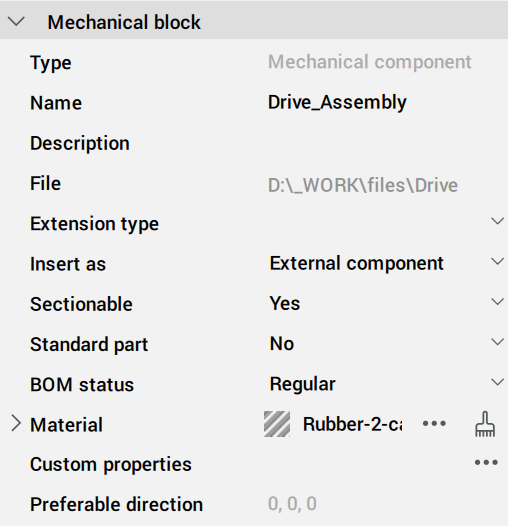
物理的マテリアルの作成
物理的マテリアルは、プロジェクトまたはセントラルデータベースのいずれかに作成します。新しいマテリアルをゼロから作成することも、既存のマテリアルからコピーすることもできます。
ゼロから物理的マテリアルを作成
物理的マテリアルダイアログボックスを開き、プロジェクト内またはセントラルデータベース内のリストからマテリアルを選択します。
- 物理的マテリアルダイアログボックスの新しいマテリアルボタン(
 )をクリックします。
)をクリックします。 - 右クリックしてコンテキストメニューから新しいマテリアルを選択します。
選択したデータベースに新規という名前でマテリアルが追加されます。この追加したマテリアルを編集します。
既存のマテリアルをコピーして物理的マテリアルを追加
- 複製したいマテリアルを右クリックし、コンテキストメニューから複製を選択します。
- <既存マテリアル>-2と名前が付いたマテリアルが選択中のデータベースに追加されます。
- マテリアルのコピーを編集します。
物理的マテリアルの編集
- 識別:マテリアルの名前、クラス、説明を編集します。
- 外観:断面図、立面図、3Dビューにより、マテリアルのレンダリング方法を編集します。
- プロパティ:情報、フィジカル 、BIMのカテゴリーにより、マテリアルのプロパティを編集します。
物理的マテリアルダイアログボックスのプロジェクト内またはセントラルデータベースのリストから、編集したいマテリアルを選択します。
識別タブページ
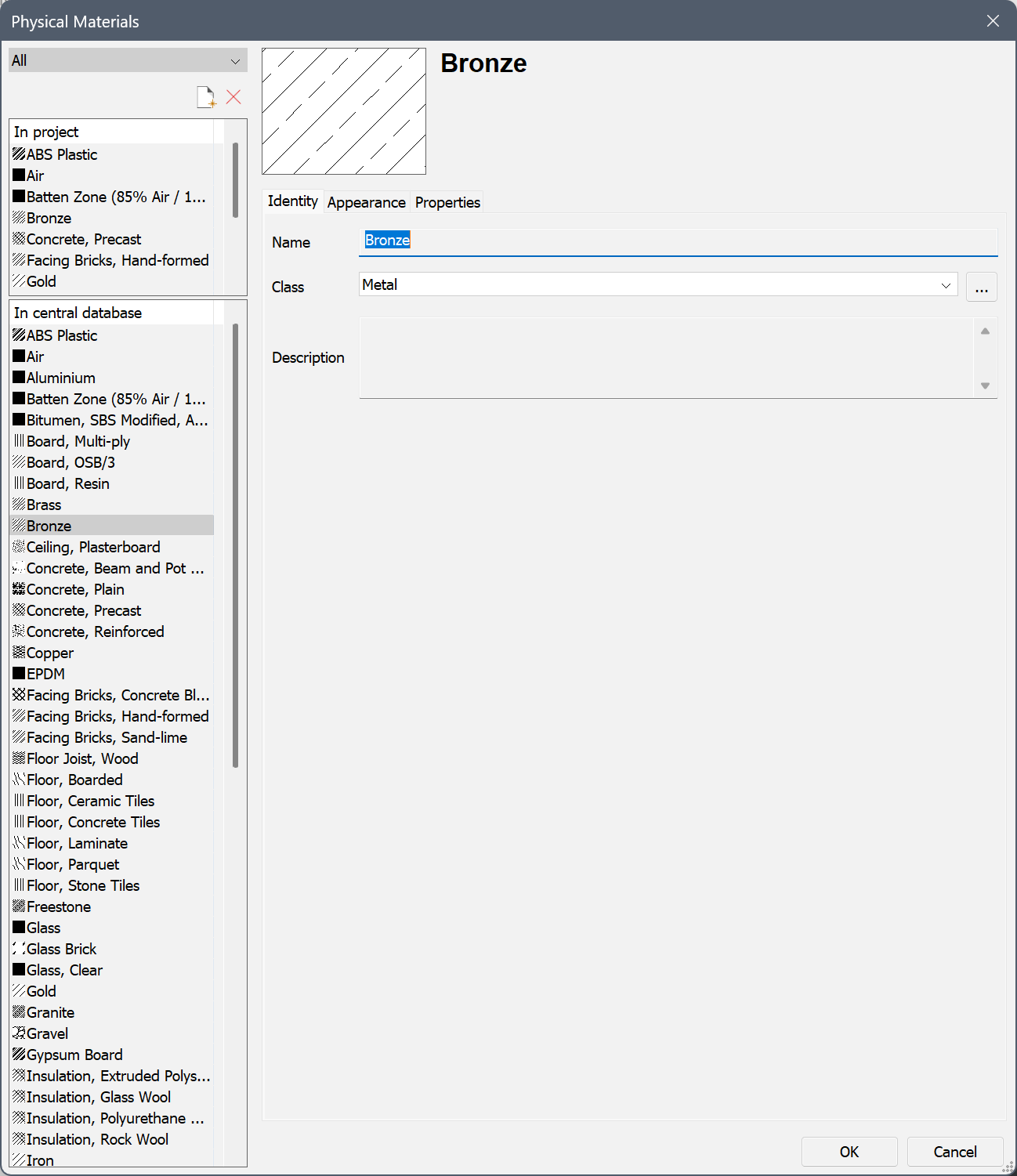
- マテリアルの名前を入力します。
- ドロップダウンリストからクラスを選択します。
- (オプション)説明を入力します。
* クラスドロップダウンメニューの隣りの参照ボタン( )をクリックすると、マテリアルの分類ダイアログボックスが表示され、新規のマテリアルクラスを作成することができます。
)をクリックすると、マテリアルの分類ダイアログボックスが表示され、新規のマテリアルクラスを作成することができます。
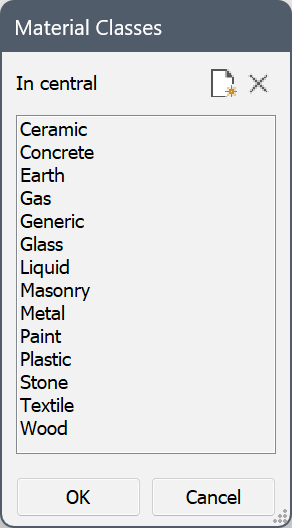
外観タブページ
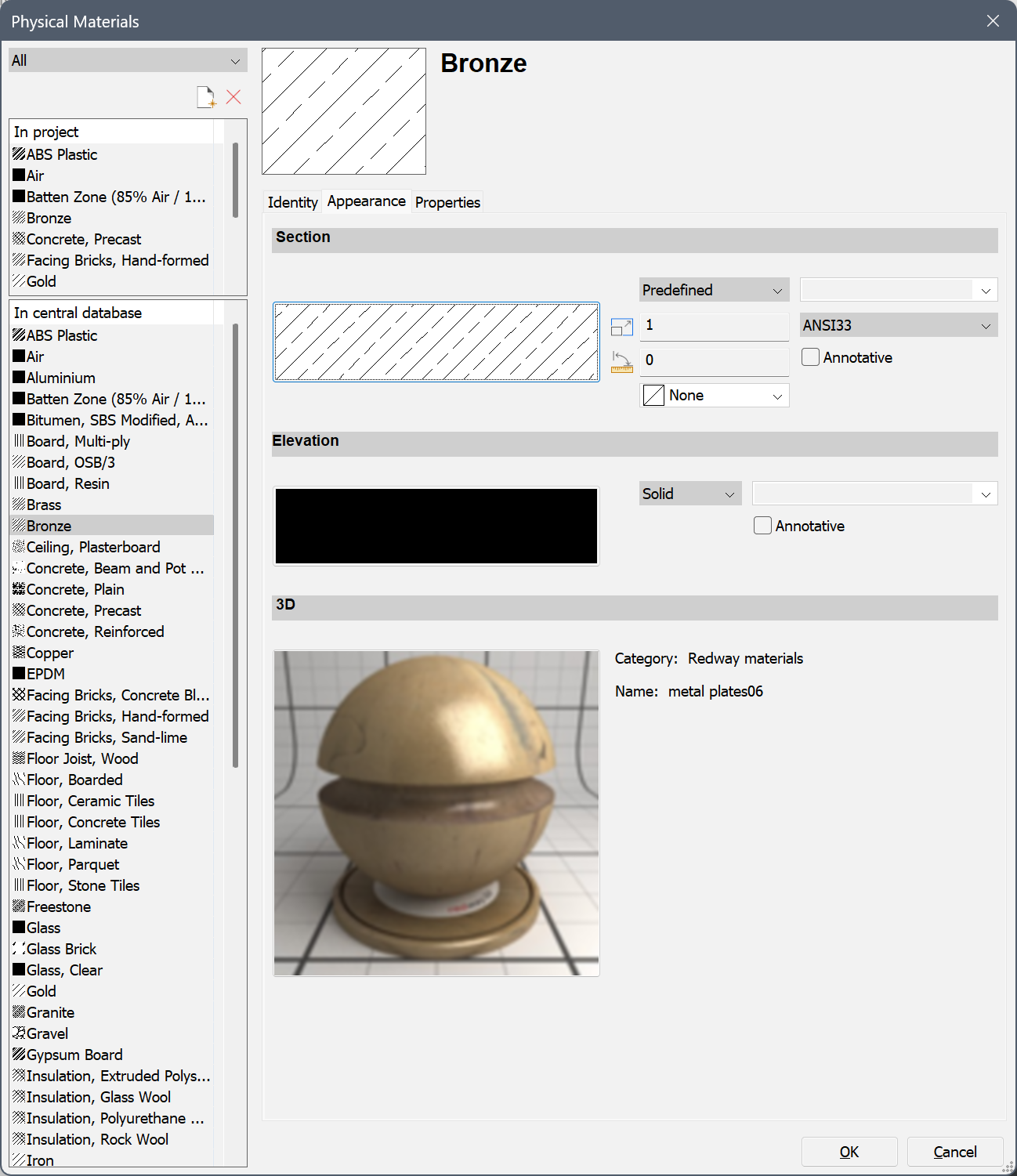
- 断面図の設定
断面図は、生成される2D断面図の断面境界線の塗り潰しを定義します。
- ハッチングパターンの種類ドロップダウンメニューをクリックし、無し・ソリッド・線形・定義済み・カスタムの中からハッチングパターンの種類を選択します。
- 定義済みまたはカスタムのハッチングパターンを選択するには、以下のいずれかの手順で行います。
- ハッチングのプレビューをクリックして、断面ハッチングパターンダイアログボックスでパターンを選択します。
- ハッチングパターン名ドロップダウンメニューをクリックし、リストからパターンを選択します。
- ハッチングパターンの間隔で線分と線分の間隔を設定します(種類が線形の場合のみ)。
- ハッチングパターンの尺度を設定します。
断面図の最終的なパターン尺度は、物理的マテリアルの尺度設定とBIM断面図の尺度プロパティの値の積となります。その結果、ハッチングパターンの印刷尺度は、断面図の尺度から独立したものになります。
- ハッチングパターンの角度を設定します。
- 画層欄に名前を入力するか、下向き矢印ボタンをクリックして一覧から画層を選択します。
- オプションで、クロスをオンにします(種類が線形の場合のみ)。
- オプションで異尺度対応にチェックを入れます。
- 必要に応じて、選択したハッチングパターンのハッチング背景色を選択します。
- 立面図の設定
立面図の設定は、生成される2D断面図の断面背景線の立面塗り潰しを定義します。立面塗り潰しを使用するには、2D断面図のビューポートで立面塗り潰しを生成の設定がオンになっている必要があります。
上記の断面図の設定のうち、尺度の設定を除いた部分を参照してください。立面図ハッチングはBIM断面図の尺度プロパティとは独立しています。
- 3Dの設定
3Dの設定は、3Dモデルで使用されるレンダリングマテリアルを定義します。
プレビュー画像をダブルクリックし、レンダリングマテリアルを選択ダイアログボックスでマテリアルを選択します。
プロパティタブページ
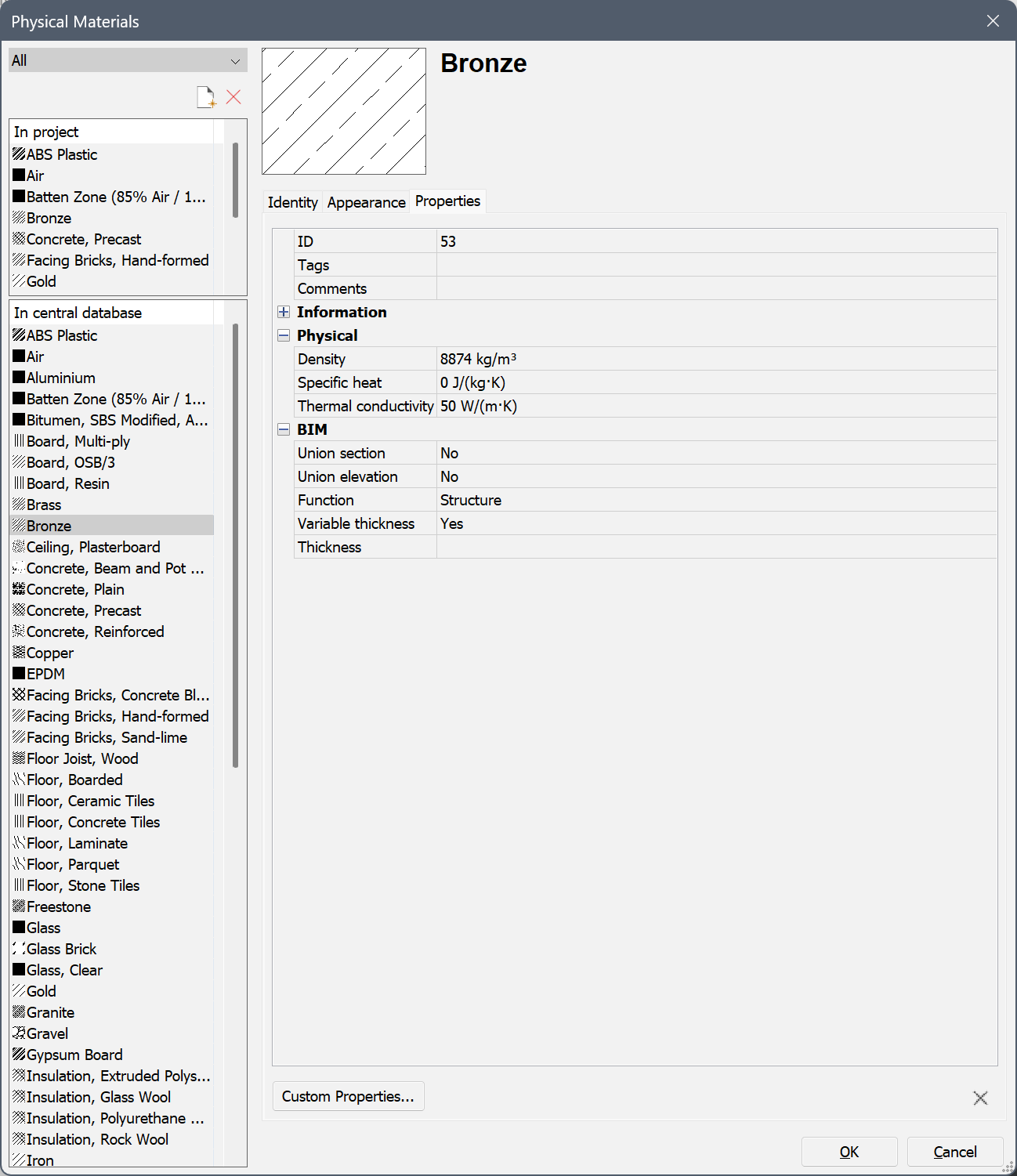
- タグ欄を編集します:タグはカンマで区切られます。
タグは大文字と小文字を区別します。
参照ボタン(
 )をクリックして、タグダイアログボックスを開きます。
)をクリックして、タグダイアログボックスを開きます。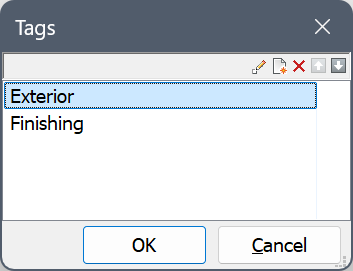
- 新規項目ボタン(
 )をクリックしてリスト最下部に新しいタグを追加します。
)をクリックしてリスト最下部に新しいタグを追加します。 - リストでタグを選択し、ツールボタンをクリックします。
 :選択したタグを編集します。
:選択したタグを編集します。 :タグを削除します。
:タグを削除します。 :タグを上に移動します。
:タグを上に移動します。 :タグを下に移動します。
:タグを下に移動します。
- (オプション)情報プロパティを展開して、必要な欄に入力します。
- (オプション)フィジカルプロパティを展開し、マテリアルのフィジカルプロパティを指定します。
- BIMプロパティを展開します。
- 断面図を結合:異なるソリッドにマテリアルがアタッチされていて、ソリッド間の断面の接続線を削除する場合は、はいを選択します。接続線を保持する場合は、いいえを選択します。
- 立面図を結合:異なるソリッドにマテリアルがアタッチされていて、ソリッド間の立面図の接続線を削除する場合は、はいを選択します。接続線を保持する場合は、いいえを選択します。
- ドロップダウンリストから機能を選択します。
- 可変厚さ:
はいを選択すると、厚さを可変に設定することができます。厚さが可変のマテリアルを含む複合材をソリッドに適用すると、複合材全体の厚みが元のソリッドの厚みと一致するようにプライの厚みが適応します。
厚さを固定する場合は、いいえを選択します。すべてのプライが一定の厚さを持つ複合材をソリッドに適用する場合、ソリッドの厚さは複合材の厚さに合わせて調整されます。
- 厚さ欄にデフォルトの厚さを入力します。
- OKをクリックします。
プロジェクトとセントラル(ライブラリ)データベース間でのマテリアルのコピー
- コピー元のデータベースでマテリアルを選択します。
Ctrlを長押しすると、複数のマテリアルを選択できます。
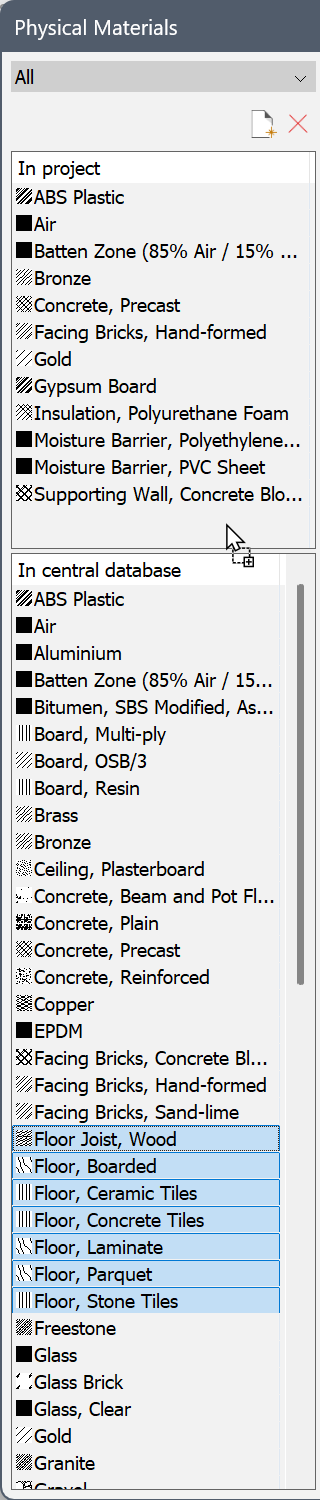
- マテリアルを対象のデータベースにドラッグします。
選択セットがコピーされます。
1つ以上のマテリアルがコピー先のデータベースにすでに存在する場合は、警告ボックスが表示されます。
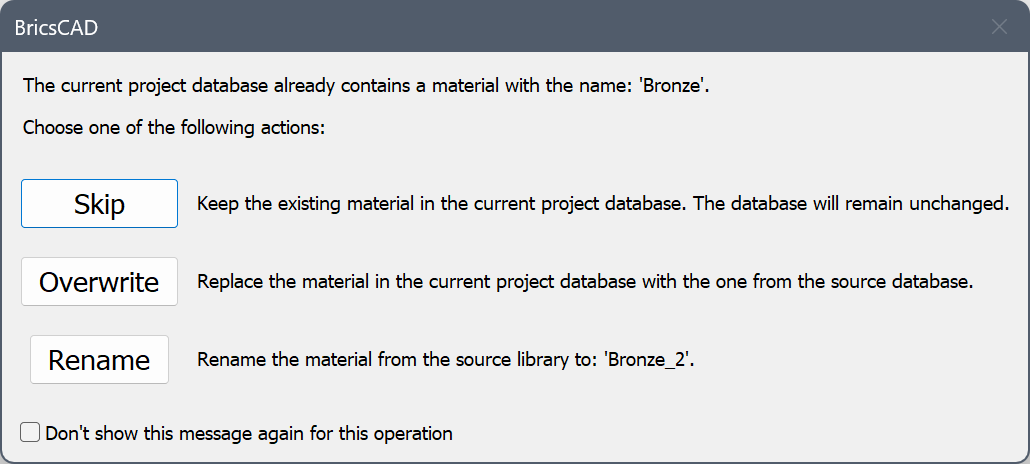
適切なボタンをクリックすると、既存のマテリアルを上書き、複製、スキップすることができます。複製された資料には、名前にインデックス番号が付け加えられています。
物理的マテリアルの適用
- ソリッドとBIM図形
- 最初に、複合材に物理的マテリアルをプライとして追加した後で、その複合材を図形に適用します。
- 複合材ダイアログボックスを開きます。(BLCOMPOSITIONS)
- 新しいBIM複合材を作成するか(新しい複合材ボタン)、リストから複合材を選択して編集します。
- プライを追加ボタンをクリックします。
物理的マテリアルダイアログボックスが開きます。
- マテリアルを選択し、OKをクリックします。
- OKをクリックして複合材ダイアログボックスを閉じます。
- 複合材の適用
- BIMATTACHCOMPOSITIONコマンドを使用します。
- BIM複合材パネルから複合材を図形へドラッグ&ドロップします。
- メカニカルブロックの場合
- メカニカルブラウザから物理的マテリアルを適用します:
- メカニカルブラウザパネルを開きます(MECHANICALBROWSEROPEN)。
- メカニカルブロックを選択します。
- メカニカルブロックのマテリアルプロパティを見つけます。
- マテリアルを選択ボタンをクリックして、マテリアルを削除します。
物理的マテリアルダイアログボックスが開きます。
- 物理的マテリアルを選択して、OKをクリックします。
物理的マテリアルの削除
- 物理的マテリアルダイアログボックスで、プロジェクトデータベースまたはライブラリデータベースのマテリアルを選択します。
- 削除をクリックします。

